在爱奇艺下载的视频怎么转换格式
爱奇艺视频怎么下载MP4格式的,如何将qsv格式转换为mp4
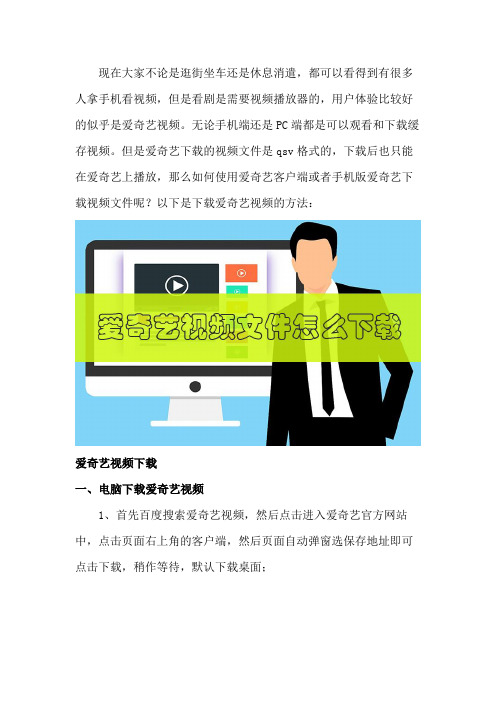
现在大家不论是逛街坐车还是休息消遣,都可以看得到有很多人拿手机看视频,但是看剧是需要视频播放器的,用户体验比较好的似乎是爱奇艺视频。
无论手机端还是PC端都是可以观看和下载缓存视频。
但是爱奇艺下载的视频文件是qsv格式的,下载后也只能在爱奇艺上播放,那么如何使用爱奇艺客户端或者手机版爱奇艺下载视频文件呢?以下是下载爱奇艺视频的方法:爱奇艺视频下载一、电脑下载爱奇艺视频1、首先百度搜索爱奇艺视频,然后点击进入爱奇艺官方网站中,点击页面右上角的客户端,然后页面自动弹窗选保存地址即可点击下载,稍作等待,默认下载桌面;2、下载完成,点击选择安装地址,然后等待软件安装;安装完成后,需要选择爱奇艺的版本(经典版、青春版),然后搜索视频名称即可观看下载,在此下载《毒液:致命守护者》预告片;3、进入《毒液:致命守护者》预告片的观看页面之后,点击右上方的下载图标,然后选择下载视频的清晰度:流畅、高清、720P、1080P(限免),最后选择视频的保存地址就可以点击下载按钮下载视频了。
4、电脑爱奇艺下载视频的地址:D:\qycache\download,在download文件夹中的每一部视频则为一个文件夹,其中的QSV文件就是下载缓存的视频。
二、手机下载爱奇艺视频1、首先打开应用宝或者手机自带的应用商店,然后搜索爱奇艺视频,第一个就是爱奇艺视频,点击下载,等待几秒软件就下载完成了;2、进入软件中,点击软件下方:我的,然后再点击登录或者注册,登录账号到爱奇艺视频中,如果有视频需要收藏,就会保存到账号里,下次登录还是可以观看播放;3、然后搜索《毒液:致命守护者》预告片然后进入相关的页面中,点击一部视频进入播放页面,然后点击页面右下角的缓存图标进入缓存页面;4、选择视频缓存,点击查看缓存视频即可控制视频是否开始缓存下载,缓存完毕,软件自动弹出告知;5、手机爱奇艺下载视频的地址:Andriod/data/com.qiyi.video/files/app/download/video,在video文件夹中的每一部视频则为一个文件夹,其中的qsv文件就是下载缓存的视频。
可以轻松处理爱奇艺视频的转换器

谢谢欣赏
THANK YOU FOR WATCHING
我上网找了一下解决办法之后,统一的回答都是说先把这种格式转换成 mp4格式,就可以顺利导入进去了。方法我就知道了,现在我需要的是一 个视频转换工具,我接着在网上找。我发现很多朋友都是用迅捷视频转换 器的,所以我也在自己的电脑上面获取了一个。用了几次之后,觉得还可 以,今天我就来教大家怎么转换爱奇艺视频啦。
转换qsv格式的方法:
打开已经获取到电脑的视频转换工具,然后我们在主界面可以看到有很多 功能图标,我们就根据自己需求来选择,这次我们就来选视频转换。
选择之后,进入到转换的界面,我们点击添加文件。这时候,会弹
出一个添加文件的窗口,我们就在这里找到自己下载的爱奇艺视频, 并添加进去。
添加进去之后,视频列表中会显示各自的格式,我们再一 次确定一下这是视频的格式。接着,看向下方的输出格式 和输出路径,这都是需要设置的。
我们点击输出格式,这里面分好了视频、音频和设备的类别,大家 需要可以根据需求来选择பைடு நூலகம்我这里就以转成mp4为例,我就在视频 分类中找到mp4,然后选择同原文件。其实这个是分辨率的选择, 大家选择其他也是可以的哦。
选择好之后,再设置输出路径,最后点击全部转换就可以啦。
好啦,今天的分享就到这里。关于这个qsv转mp4的方法, 大家学会了吗?看完之后要自己动气试试,这样才算是 真正学会了呢。
可以轻松处理爱奇艺视频的转 换器
前言
我最近一直在爱奇艺上面看潮流合伙人,陈伟霆真的好帅呀,而且穿搭真的都很好 看!我还给福西西圈粉了呢,范丞丞真是太有梗了,感觉他要往喜剧的路上走呀哈 哈哈哈。因为他们几个人都太有趣了,我就在爱奇艺上面下载了两期他们的节目, 想着自己剪辑一下他们的有趣片段。哪知道,爱奇艺上面下载的文件是qsv格式,这 样我就没有办法直接导入到剪辑工具里了。
如何将腾讯爱奇艺优酷视频格式转换成mp4
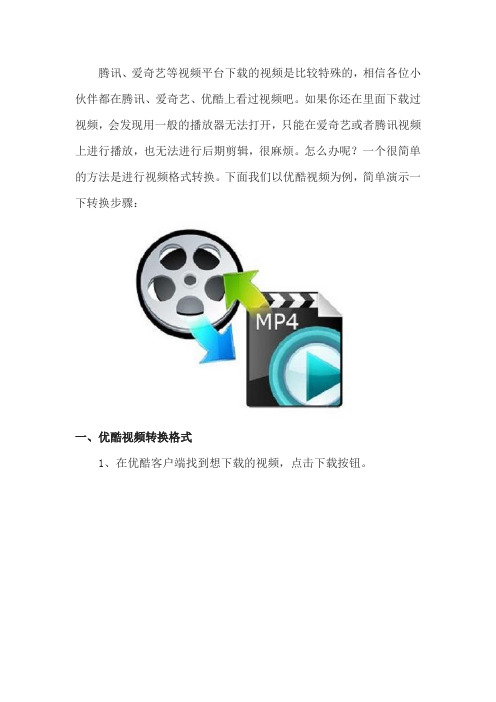
腾讯、爱奇艺等视频平台下载的视频是比较特殊的,相信各位小伙伴都在腾讯、爱奇艺、优酷上看过视频吧。
如果你还在里面下载过视频,会发现用一般的播放器无法打开,只能在爱奇艺或者腾讯视频上进行播放,也无法进行后期剪辑,很麻烦。
怎么办呢?一个很简单的方法是进行视频格式转换。
下面我们以优酷视频为例,简单演示一下转换步骤:一、优酷视频转换格式1、在优酷客户端找到想下载的视频,点击下载按钮。
2、勾选【下载完成后自动转码】选项,点击【设置】。
3、设置【转码格式】为MP4,保存后开始下载视频,就会生成一个转码后的MP4文件了。
这就是将优酷KUX视频转换为MP4的步骤。
看起来很简单,但有两个缺陷:①超清以上的视频无法转换;②无法同时转换多个视频,需一个个操作。
那有没有更好的方法?有!借助专业的视频转换器。
二、一键转换腾讯爱奇艺优酷视频优酷1、在网上搜索【迅捷视频转换器】并将其下载到电脑上。
2、点击【添加文件】添加视频,多个视频可放到同个文件夹下点击【添加文件夹】。
3、选择视频【输出格式】。
4、点击【开始转换】,搞定!腾讯/爱奇艺1、这两个都是一样的,直接将视频拖拽到转换器内。
2、会出现一个转码窗口,点击【开始转码】。
3、转码后的视频自动变成mp4格式,点击【开始转换】即可。
OK,视频格式转换就是这样的啦!此外,这个转换器还支持很多其他格式的转换,如:gif、avi、flv、mp3。
偷偷告诉你:它还有剪辑、合并/分割视频的功能哦~自己用用看吧。
这样一款神器你想不想要呢?集视频格式转换、音频格式转换、GIF动图、合并视频、分割视频于一体的视频转换器,你还能找到更好的吗?还在犹豫什么,快去下载吧!。
怎么把qsv格式快速转换成mp3提取出音频格式
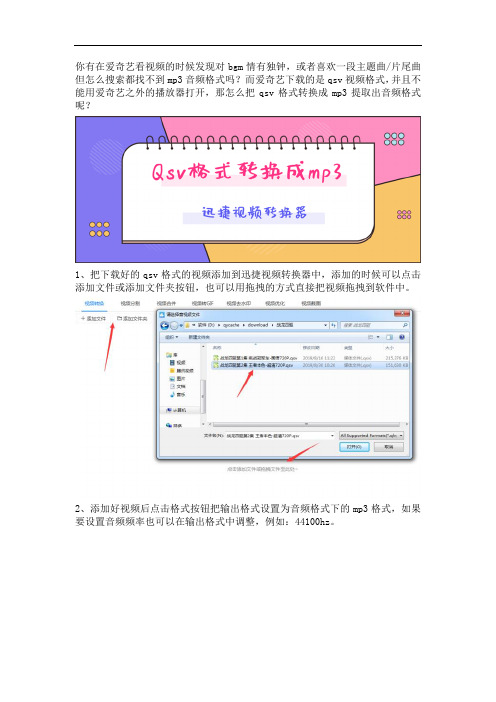
你有在爱奇艺看视频的时候发现对bgm情有独钟,或者喜欢一段主题曲/片尾曲但怎么搜索都找不到mp3音频格式吗?而爱奇艺下载的是qsv视频格式,并且不能用爱奇艺之外的播放器打开,那怎么把qsv格式转换成mp3提取出音频格式呢?
1、把下载好的qsv格式的视频添加到迅捷视频转换器中,添加的时候可以点击添加文件或添加文件夹按钮,也可以用拖拽的方式直接把视频拖拽到软件中。
2、添加好视频后点击格式按钮把输出格式设置为音频格式下的mp3格式,如果要设置音频频率也可以在输出格式中调整,例如:44100hz。
3、如果想要调整声道和比特率可以点击添加自定义设置按钮根据需要调整音频编码、取样频率、比特率和声道的参数。
4、最后点击转换或全部转换按钮等待片刻就可以把添加到视频转换器中的qsv 格式的视频转换成mp3格式的音频了。
5、把qsv视频转换成mp3音频格式后点击覆盖在转换按钮上的打开按钮,或者直接点击打开文件夹按钮就可以看到输出后的mp3音频了。
这就是把快速爱奇艺的qsv视频格式转换成mp3音频格式的方法了。
因为qsv 格式是爱奇艺独有的视频格式,而如果需要提取出视频中部分音频片段可以把qsv格式先转换成mp4或avi等常用格式然后提取其中的音频。
qsv视频怎么转换成mp4格式?
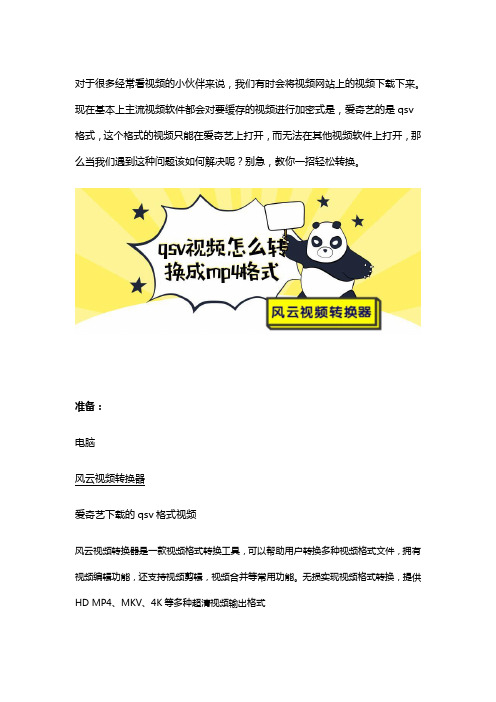
对于很多经常看视频的小伙伴来说,我们有时会将视频网站上的视频下载下来。
现在基本上主流视频软件都会对要缓存的视频进行加密式是,爱奇艺的是qsv 格式,这个格式的视频只能在爱奇艺上打开,而无法在其他视频软件上打开,那么当我们遇到这种问题该如何解决呢?别急,教你一招轻松转换。
准备:电脑风云视频转换器爱奇艺下载的qsv格式视频风云视频转换器是一款视频格式转换工具,可以帮助用户转换多种视频格式文件,拥有视频编辑功能,还支持视频剪辑,视频合并等常用功能。
无损实现视频格式转换,提供HD MP4、MKV、4K等多种超清视频输出格式具体步骤:第一步:在浏览器中搜索“风云视频转换器”,进入官网下载并将其安装在电脑上,方便后续操作。
完成后打开桌面图标打开风云视频转换器,选择“视频转换”,除了qsv格式,市面上主流的各种视频软件缓存格式都可以通过这个转换器的这个功能转换成你想要的视频格式。
第二步:进入后,“添加文件”处添加所需文件。
按照需求选择"输出格式",一般我会选择MP4格式,在各种软件上都能播放。
输出格式选择完成后,选择“输出目录”,即保存路径,方便你之后能快速找到第三步:打开爱奇艺视频,找到下载历史。
如果视频已经保存到你能快速找到的位置,则可忽略这一步。
找到下载文件夹,在文件夹中打开要用到的视频。
找到qsv格式视频。
第四步:将视频拖入,也可以点击“添加文件”进行导入。
在我对保存的文件具体在哪个文件夹并不清楚时,我一般选择拖入视频,比较迅速方便。
第五步:视频添加成功后,点击“全部转换”就可以开始转换啦。
如果视频文件过大,则需要稍等一会儿。
也可以添加文件夹批量进行转换~转换完成后点击视频右边蓝色“打开”选项,即可以看到转换完成的视频!好啦,以上就是小编今天和大家分享的将爱奇艺qsv格式视频转换成mp4格式的办法啦,以上都是小编操作过程,非常简单哦~用风云视频转换器以后遇到需要转换视频格式的时候就再也不愁啦!如果需要将腾讯qlv格式视频或者优酷kux格式视频转换,也可以通过这个办法完成!。
如何把qsv视频格式转换成mp4视频格式
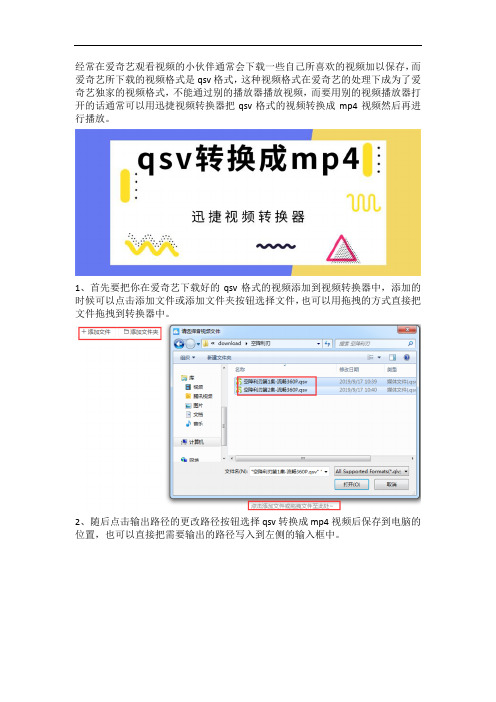
经常在爱奇艺观看视频的小伙伴通常会下载一些自己所喜欢的视频加以保存,而爱奇艺所下载的视频格式是qsv格式,这种视频格式在爱奇艺的处理下成为了爱奇艺独家的视频格式,不能通过别的播放器播放视频,而要用别的视频播放器打开的话通常可以用迅捷视频转换器把qsv格式的视频转换成mp4视频然后再进行播放。
1、首先要把你在爱奇艺下载好的qsv格式的视频添加到视频转换器中,添加的时候可以点击添加文件或添加文件夹按钮选择文件,也可以用拖拽的方式直接把文件拖拽到转换器中。
2、随后点击输出路径的更改路径按钮选择qsv转换成mp4视频后保存到电脑的位置,也可以直接把需要输出的路径写入到左侧的输入框中。
3、然后点击输出格式中的格式按钮调整视频输出的视频格式和视频分辨率,因为要把qsv转换成mp4视频,所以把视频格式设置为mp4,而分辨率则可以根据需求调整相应的分辨率。
4、最后点击转换按钮就可以把添加转换器中的qsv格式根据自己所预设的参数从上往下依次转换,转换时会有一个进度条出现,当进度条到达100%时就表示视频已经转换好了。
5、当视频转换好后点击覆盖在转换按钮上的打开按钮就可以到达之前预设好的输出路径找到转换后的mp4视频了,或者直接在文件夹中根据预设的输出路径也可以找到文件。
以上就是把qsv视频转换成mp4视频的方法了,之前看到一些下伙伴说直接更改后缀名,有一些编码相同但后缀名不同的文件确实可以直接修改后缀达到修改效果(例如xls和xlsx),但是.qsv和.mp4是完全不同的两种格式,因此直接更改后缀名的方式是行不通的。
怎么把爱奇艺QSV格式视频转换成MP4格式
平常在家闲来无事就喜欢追剧,因为这是打发时间的一种好方式。
对于从不玩游戏的小编来讲几乎每个周末都是宅在家开启追剧模式。
不过看了这么多电视剧,我倒是发现了一个问题。
就是爱奇艺有一种特别的格式视频,通常普通的视频一般都是MP4,但是爱奇艺的是QSV而且这种格式视频在其他的播放器里都不能正常播放。
只有将QSV格式转换MP4才能解决问题,接下来由小编给大家介绍一种方便快捷的转换方式。
QSV格式文件是一种视频加速格式。
爱奇艺视频采用的高清加密的QSV格式,采用这个视频格式其实除去保护文件的版权之外,还有一种就是经营策略,这种QSV格式的文件只能在爱奇艺客户端进行播放,其他播放器都无法打开。
导语:现在网上可以看到,很多人都在寻找将QSV转换成MP4的方法,但是也因为QSV格式比较特殊,所以,很少有工具能够对QSV格式的文件进行转换,如果真心想将QSV转换成其他格式的话,大家可以试一试迅捷视频转换器,在新的版本中,该软件加入了QSV、qlv这两种格式的转换功能,也就是说,这是小编所发现的唯一一个可以支持转换QSV、qlv格式的工具。
软件简介:迅捷视频转换器支持视频格式转换、音频格式转换、手机设备格式转换、用户自定义、分割视频和合并视频等多个功能。
这款视频转换器支持QSV格式转换成MP4格式可以实现视频格式转换和提供多种高清格式输出。
方法步骤:第一步:双击运行软件图标,然后进入软件操作界面。
点击“添加文件”按钮将需要转换的QSV格式文件添加至软件中(这时软件会自动进入到格式转码界面)。
第二步:点击“开始转码”后进入转码程序中,转码完成后,在软件的界面中会新增一个转码后的视频文件。
第三步:文件转码成功后,在软件的操作界面中,点击“格式”按钮或者“输出格式”选择需要转换的格式。
第四步:然后再选择后面的分辨率,如需设置其他参数可点击“自定义”按钮进行设置哦!第五步:最后点击“开始转换”即可进入到格式转换程序,转换完成后点击文件后的“打开”按钮即可查询转换后的文件。
怎么使用视频转换器将qsv格式转换成mp4
众所周知qsv格式是爱奇艺的下载格式,这种视频格式的特殊之处在于文件需要使用特定播放器打开,在没有相关播放器的情况下是不能直接打开的。
很多小伙伴在遇到视频文件不能打开时通常会用视频转换器将已有视频转换成兼容性更高的mp4,与此同时也可以用视频转换器将已有的qsv格式转换成mp4以便更好的打开视频文件。
那我们该怎么用视频转换器转换视频格式呢?一、了解界面当我们在使用视频转换器时首先需要了解界面,随着小编任意打开一个可以转换视频格式的迅捷视频转换器后发现首页有视频转换、视频合并和视频分割等多种视频编辑方式。
二、选取功能对视频转换器作出相应的了解后选择即将使用的编辑方式,由于到达编辑界面可以再次选择视频编辑方式,因此可以在初始界面中任选一种,而后在编辑界面切换至‘视频转换’功能即可。
三、添加文件将视频转换器的界面切换至我们所需的视频转换界面后把准备好的转换文件(qsv格式的视频)添加到指定位置,添加的时候可以点击添加文件/添加文件夹选项选择文件,也可以直接将qsv视频文件拖拽至指定位置。
四、输出格式需要转换的qsv视频文件批量添加好后看到左下角的‘输出格式’,由于要用视频转换器将准备的qsv格式转换成mp4,在调整时注意把输出的视频格式调整为所需的‘mp4’,而输出的分辨率等参数可以按需修改。
五、转换格式这些主要的转换参数调整好后点击转换或全部转换选项视频转换器就会把添加好的qsv格式批量转换成所选的mp4。
六、输出目录转换的进度条到达100%后就表示视频转换器已经将格式转换好了,接着到‘输出目录’所指定的位置即可查阅并打开转换后的mp4文件。
当然,你也可以自定义输出目录的位置让视频文件转换后输出到自定义位置。
那么小伙伴们知道用视频转换器将qsv格式转换成mp4的方法了吗?除了转换qsv格式外视频转换器还能对qlv、kux和mkv等格式进行转换,可以根据自己的需要尝试着转换视频文件哦。
qsv格式转换器怎么用
qsv格式转换器怎么用
大家都知道爱奇艺下载的视频是qsv格式的,只能在爱奇艺上边看。
如果想转换成别的格式,需要用到qsv格式转换工具,那么qsv 格式转换器怎么用呢?下面为大家讲述
视频格式转换器
1、在百度上搜索“迅捷视频转换器”,进行安装
2、安装之后,先设置一下要转换成什么格式视频,在左上方点击“输出格式”,然后可以自定义设置视频分辨率
3、接下来就是文件保存位置了,可以自定义保存或者保存在原文件夹
4、设置好了之后,把要转换的qsv格式的视频添加进来,也可以直接拖进来
5、然后点击左下方的“开始转码”,差不多很快就转换好了
以上就是关于qsv格式转换器怎么用的相关知识。
希望这篇知识可以帮助到你们。
还在找爱奇艺视频转换器?用迅捷视频转换器轻松搞定!
还在找爱奇艺视频转换器?用迅捷视频转换器轻松搞定!
我们在爱奇艺视频平台中下载的视频格式是QSV,如果要上传到其他平台便要进行格式转换,比如转为MP4。
大家平时使用什么视频转换器?今天笔者把迅捷视频转换器介绍给诸位,希望能帮助到大家。
笔者打开迅捷视频转换器软件,它的初始界面显示了九大功能按钮,比如视频截图、压缩、优化、配乐、转GIF、水印、转换等。
我们点击第一个【视频转换】按钮。
鼠标移动在上方它便会显示为蓝色。
在【视频转换】功能栏中,笔者先导入两个QSV格式的短视频,接着要选择输出格式为MP4了。
按钮在窗口的下方,很好找。
对视频、音频、设备、选项进行自定义设置后,便可点击【全部转换】了。
转换成功后,界面会跳出绿色的【打开】图标按钮,点击它便能看到转换为MP4格式的视频文件。
视频截图、压缩、分割、合并、转GIF、配乐等功能在迅捷视频转换器中也有提供哦,有需
要的伙伴可以使用软件实操一下,它的这些功能也不错。
谢谢诸位的耐心阅读。
- 1、下载文档前请自行甄别文档内容的完整性,平台不提供额外的编辑、内容补充、找答案等附加服务。
- 2、"仅部分预览"的文档,不可在线预览部分如存在完整性等问题,可反馈申请退款(可完整预览的文档不适用该条件!)。
- 3、如文档侵犯您的权益,请联系客服反馈,我们会尽快为您处理(人工客服工作时间:9:00-18:30)。
在爱奇艺下载的视频怎么转换格式
现在一些小视频平台是越来越火,相信有很多小伙伴看到很棒的视频文件就想放上来共享。
但是现在的视频网站基本都不是普通的MP4,AVI等等视频格式,无法上传。
今天就以爱奇艺视频为例,那么在爱奇艺下载的视频怎么转换格式呢?
今天以爱奇艺视频为例子,教大家如何将格式转化成自己需要的视频文件格式,接下来就是爱奇艺qsv格式转换成MP4格式的操作方法。
那么在爱奇艺下载的视频怎么转换格式呢?
视频转换器
1、说到需要将视频文件进行转换,我们就必须借助视频转换器的帮助,今天就让小编来教大家如何转换视频格式吧。
2、首先我们需要打开电脑上的浏览器,然后搜索“视频转换器”找到之后,点击进行下载安装。
3、等到在电脑上安装完成之后,我们就可以点击上方的“添加文件”或者点击“添加文件夹”批量上传文件,之后我们下方的“保存至”设置转换视频的储存位置。
4、等到文件储存位置设置好之后,我们点击“转换”按钮就可以将视频文件开始转换了。
以上就是小编为你们讲解的如何视频转换格式的操作,简单快捷,没有我们想象的那么难。
希望小编的回答可以帮助到你们哦!。
